Comment activer le démarrage sécurisé sur un PC pour installer Windows 11
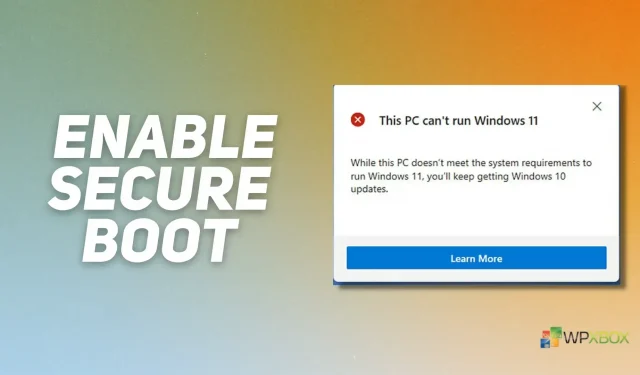
Microsoft Windows 11 est maintenant disponible et pour mettre à jour votre PC, vous devez configurer TPM 2.0 et Secure Boot dans le BIOS de votre carte mère. Le démarrage sécurisé est une fonctionnalité du micrologiciel UEFI qui permet d’empêcher le chargement de logiciels malveillants et de systèmes d’exploitation non approuvés lors du démarrage du système. Dans cet article, nous verrons comment vérifier si Secure Boot est activé sur votre ordinateur et, si ce n’est pas le cas, comment activer Secure Boot afin que vous puissiez continuer à installer Windows 11.
Qu’est-ce que le démarrage sécurisé ? Pourquoi en avez-vous besoin?
L’objectif principal de Secure Boot est de bloquer l’exécution de systèmes d’exploitation et de fichiers de démarrage malveillants jusqu’au démarrage de l’ordinateur. Il vérifie la signature de tous les logiciels de démarrage, y compris les pilotes de micrologiciel UEFI (également appelés ROM en option), les programmes EFI et le système d’exploitation.
Le micrologiciel UEFI contient une liste de fournisseurs de confiance et vous permet uniquement de charger des logiciels signés par un fournisseur de confiance. Alors que la plupart des nouveaux PC ont activé le démarrage sécurisé, il peut arriver qu’il soit désactivé ou que le matériel de votre PC soit trop ancien pour le gérer, auquel cas vous pouvez essayer de contourner les exigences du TPM et du démarrage sécurisé pour installer Windows 11.
Comment vérifier si le démarrage sécurisé est activé ?
Si vous ne savez pas si Secure Boot est activé sur votre ordinateur, suivez ces étapes pour en savoir plus sur son état de configuration :
- Commencez par appuyer sur la touche Démarrer de votre clavier ou sur l’icône Windows de la barre des tâches.
- Entrez ensuite les informations système et sélectionnez celle qui correspond le mieux au même nom.
- Sous Résumé du système, vérifiez l’état du démarrage sécurisé et le mode BIOS. Pour que Windows 11 fonctionne sur un ordinateur, le mode BIOS doit être défini sur UEFI et l’état de démarrage sécurisé doit être défini sur ON.
Ne vous inquiétez pas si l’une des options s’avère être ce qu’elle devrait être ; continuez à lire l’article pour savoir comment activer l’état de démarrage sécurisé.
Comment activer le démarrage sécurisé via le BIOS ou l’UEFI
L’activation du démarrage sécurisé est un processus en deux étapes, car vous devez également basculer le mode de démarrage de votre PC sur UEFI/BIOS à partir des modes hérités si votre PC est obsolète ou n’est pas configuré correctement. Les paramètres du BIOS vous permettent de basculer facilement entre les modes de démarrage du PC.
Éteignez l’ordinateur et entrez dans le BIOS ; vous pouvez entrer dans le BIOS avec les touches F12 ou Suppr, selon le fabricant ; Une recherche rapide sur Google peut vous aider à identifier les clés de démarrage du BIOS du fabricant de votre ordinateur portable. Entrez dans le BIOS et recherchez une option indiquant « Options de démarrage avancées », « Mode de démarrage » ou quelque chose comme ça avec les options UEFI ou Legacy ; activez-le dans UEFI si ce n’est déjà fait et enregistrez les paramètres.
Gardez à l’esprit que si vous avez déjà un système d’exploitation (OS) installé sur votre système, vous devrez peut-être le réinstaller après avoir changé le mode de démarrage. Par conséquent, il est fortement recommandé de créer une sauvegarde complète de vos données et de conserver le disque d’installation de sauvegarde à portée de main.
Convertir le stockage au format GPT
Lorsque l’état de démarrage du PC est basculé sur UEFI, certains paramètres de disque dur doivent également être définis. Par exemple, le format MBR n’est pas pris en charge sur les systèmes d’exploitation basés sur UEFI. Ainsi, vous devez convertir votre disque dur au format GPT. C’est facile à faire avec un logiciel tiers ou la ligne de commande. Apprenez à convertir MBR en GPT sous Windows sans perte de données .
Activer le mode UEFI
Maintenant que vous avez configuré le démarrage UEFI, il est temps d’activer le démarrage sécurisé. Bien que le commutateur Secure Boot soit facilement accessible dans le BIOS de certains fabricants, certains fabricants sont susceptibles de masquer cette option en profondeur.
Le commutateur Secure Boot se trouve généralement sous l’onglet Sécurité dans les paramètres du BIOS, ou sur certains systèmes avec un onglet séparé pour Secure Boot ; placez le commutateur sur la position ON / Enabled, enregistrez les modifications et redémarrez l’ordinateur. Pour déterminer l’emplacement exact du commutateur, nous vous recommandons de vous référer à la documentation officielle du fabricant de la carte mère.
Conclusion
Pour conclure, il est important de s’assurer que le démarrage sécurisé est activé sur votre ordinateur avant de tenter d’installer Windows 11 sur votre ordinateur. Pour installer Windows 11 sur votre PC, assurez-vous que vous disposez de TPM 2.0, que le démarrage sécurisé est activé, que le mode de démarrage du PC est défini sur UEFI et que le disque dur est formaté en GPT. Secure Boot ajoute une couche de sécurité à votre PC et peut être activé dans le BIOS comme mentionné dans le guide ci-dessus.
Laisser un commentaire